3 paprasti būdai atkurti ištrintas nuotraukas iš „MacBook“
"Aš netyčia ištryniau„ photos.library “failą, išvaliau šiukšliadėžę. Padėkite, kaip atkurti ištrintų nuotraukų biblioteką„ MacBook “? Ačiū“
„Mac“ vartotojams yra dešimtysprogramas, kurias galite naudoti aukštos kokybės nuotraukoms peržiūrėti ir tvarkyti savo kompiuteriuose. Galbūt dėl šios priežasties daugelis žmonių renkasi „MacBooks“, kai jų darbas sukasi apie nuotraukas. Tačiau reikia atkreipti dėmesį į vieną dalyką, kad laikant nuotraukas skaitmeniniame įrenginyje gresia duomenų praradimas. Jei dėl kokių nors priežasčių pametėte nuotraukas „Mac“, turite kelis būdus „MacBook“ nuotraukų atkūrimas.
Nuotraukas galima ištrinti dėl įvairių priežasčių. Gal netyčia paspaudėte trinimo mygtuką, o gal dirbote su programa ir ji staiga ištrynė visas jūsų kompiuteryje esančias nuotraukas. Nepaisant priežasties, šiame vadove reikėtų išmokyti, kaip keliais būdais atkurti ištrintas nuotraukas iš „MacBook Pro“.
Taigi, jei esate pasirengę atkurti ištrintas nuotraukas, štai kaip tai padaryti „Mac“:
- 1 būdas. Atkurkite ištrintas nuotraukas iš „MacBook“ iš šiukšliadėžės
- 2 būdas. Neseniai ištrintame albume raskite ištrintas nuotraukas / nuotraukų biblioteką iš „MacBook“
- 3 būdas. Atkurkite ištrintas „MacBook“ nuotraukas naudodami „MacBook Photo Recovery“
1 būdas. Atkurkite ištrintas nuotraukas iš „MacBook“ iš šiukšliadėžės
Nebent esate asmuo, kuris niekada nenaudojokompiuteryje, jūs žinotumėte, kad viskas, ką ištrinate naudodami įprastą „Mac“ ištrynimo metodą, nebus ištrinta visam laikui. Ištrinti failai lieka „Windows“ šiukšlinėje ir „Mac“ šiukšliadėžėje.
Taigi, ką galite padaryti, galite susigrąžintiištrintas nuotraukas iš „MacBook“ šiukšliadėžės. Jei nežinote, kaip tai padaryti, tai turėtų išmokyti, kaip atkurti ištrintas „MacBook“ nuotraukas iš šiukšliadėžės:
1 žingsnis. Paleiskite „Trash“ programą „Mac“, spustelėdami jos piktogramą „Launchpad“.

2 veiksmas. Paleidus šiukšliadėžę, suraskite nuotrauką, kurią netyčia ištrynėte, dešiniuoju pelės mygtuku spustelėkite ją ir pasirinkite Įdėkite atgal.

Šiukšliadėžė atkurs nuotrauką pradinėje jūsų „Mac“ vietoje. Taip atkuriate „Mac“ esančias nuotraukas iš šiukšliadėžės.
Minusai: Pagrindinis metodo naudojimo trūkumas yra jūsųnuotraukos bus ištrintos net iš šiukšliadėžės po 30 dienų, kai jas ištrynėte pirmą kartą. Tai nėra idealus metodas, jei norite atkurti prieš mėnesį ištrintas nuotraukas.
2 būdas. Neseniai ištrintame albume raskite ištrintas nuotraukas / nuotraukų biblioteką iš „MacBook“
Jei naudojate nuotraukų tvarkymo programą, tokią kaip„Mac“ skirtoje nuotraukų programoje turite galimybę atkurti ištrintas nuotraukas. Daugelyje nuotraukų tvarkymo programų, įskaitant „Photos“ programą, yra parinktis, leidžianti atkurti ištrintas nuotraukas „Mac“.
Toliau parodyta, kaip galite rasti ir atkurti ištrintas nuotraukas naudodami „Photos“ programą „MacBook“:
1 žingsnis. „Dock“ spustelėkite „Launchpad“, suraskite ir spustelėkite „Photos“, tada jūsų kompiuteryje bus paleista nuotraukų programa.

2 veiksmas. Paleidus programą, skiltyje Biblioteka rasite albumą pavadinimu Neseniai ištrinta. Spustelėkite jį, kad atidarytumėte albumą.

3 žingsnis. Kitame ekrane pasirinkite nuotraukas, kurias norite atkurti „Mac“, tada spustelėkite viršuje esantį mygtuką Atkurti, kad pradėtumėte atkurti savo nuotraukas.

Programa atkurs jūsų pasirinktas nuotraukas ir šios nuotraukos bus pridėtos prie jų esamų programos nuotraukų albumų.
Minusai: Ištrintas nuotraukas ir vaizdo įrašus galima atkurtiiki 30 dienų (nebent kompiuteryje neturite jokios vietos saugykloje) arba juos galite ištrinti iškart ir visiems laikams. Kai kurie vartotojai praneša, kad „Mac“ nuotraukose neranda meniu parinkties „Neseniai ištrinta“.
3 būdas. Atkurkite ištrintas „MacBook“ nuotraukas naudodami „MacBook Photo Recovery“
Jei negalėjote atkurti savo nuotraukų naudodami bet kurį išaukščiau paminėtus metodus, norėdami grąžintas ištrintas nuotraukas grąžinti į „MacBook“, galite naudoti trečiųjų šalių programinę įrangą. Laimei, yra puiki programinė įranga, vadinama „UltData - Mac Data Recovery“, leidžianti atkurti nuotraukas be daugybės kitų failų formatų „Mac“.
- Atkurkite savo nuotraukas net tada, kai nuotraukos buvo ištrintos naudojant „Shift + Del“
- Atkurkite nuotraukas, kurių nerandate „Mac“ šiukšliadėžėje
- Palaiko nuotraukų atkūrimą įvairiais failų formatais, apimančiais JPEG, PNG, GIF, TIFF / TIF, BMP, PSD, ORF, RAF, MRW ir RAW
- Atkurkite visas ištrintas nuotraukas neprarasdami kokybės
- Didelis sėkmingo atkūrimo laipsnis ir greitas nuskaitymo greitis
- Palaikykite „macOS 10.14 Mojave“, 10.13 „High Sierra“, 10.12 „Sierra“ ir ankstesnius verizonus
Jei manote, kad radote ieškomą programinę įrangą, toliau aprašykite, kaip ją naudojate savo nuotraukoms atkurti.
1 veiksmas: atsisiųskite ir paleiskite programinę įrangą „Mac“. Pasirinkite diską, kuriame nuotraukos buvo išsaugotos prieš jas ištrinant, ir spustelėkite Nuskaityti mygtukas.

2 veiksmas: jei jūsų „MacBook“ veikia „macOS High Sierra“ ar naujesnė versija, išjunkite SIP parinktį, kaip parodyta jūsų sistemoje.
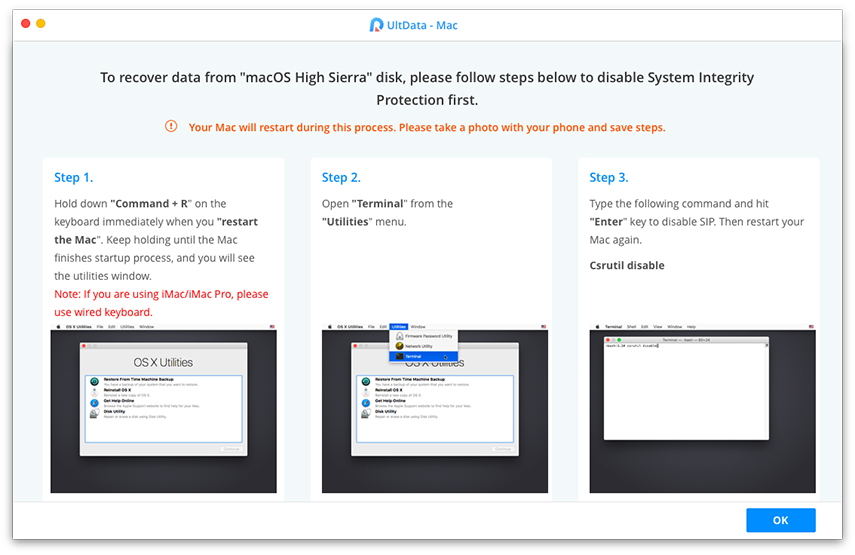
3 veiksmas: Kai programinė įranga nuskaito jūsų diską, pasirinkite norimas atkurti nuotraukas ir spustelėkite Atkurti mygtukas apačioje.

4 žingsnis: Pasirinkite aplanką, kuriame norite išsaugoti atkurtas nuotraukas, ir spustelėkite Atviras mygtukas.
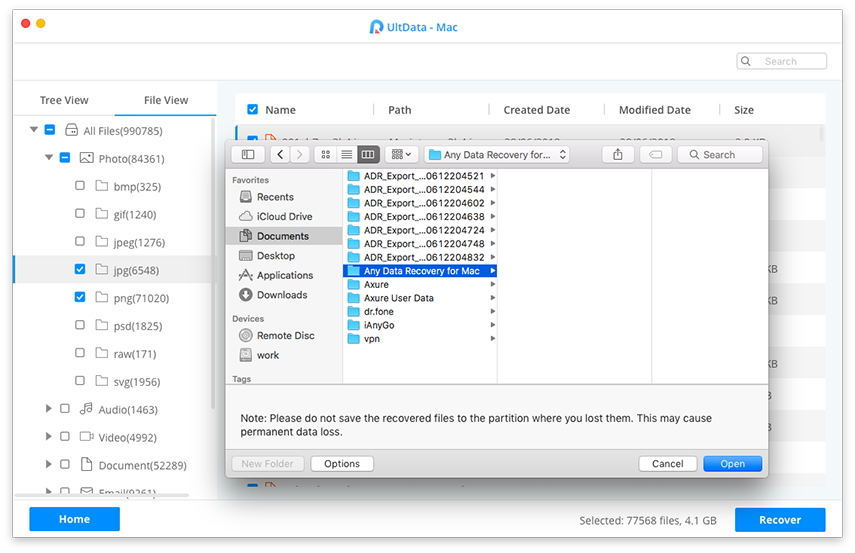
Prašom. Jūsų pasirinktos nuotraukos dabar turėtų būti prieinamos jūsų pasirinktoje vietoje.
Išvada
Jei kada nors ištrinsite savo nuotraukas savo„MacBook“, jums nereikia per daug jaudintis, nes aukščiau pateiktame vadove turėtume išmokyti atkurti ištrintas nuotraukas „MacBook“ ir ištrintas nuotraukas gausite nedelsdami.









